RAHASIA MEMBUAT SOAL ONLINE DENGAN MEMANFAATKAN GOOGLE FORMS
Dampak pandemi COVID-19 salah satunya adalah perubahan sistem pembelajaran sekolah menjadi via daring. Bagi kebanyakan sekolah pembelajaran ini masih harus menyesuaikan banyak hal, termasuk bagaimana melatih siswa menjawab soal-soal tanpa mereka harus menyontek dengan membuka internet. Bagaimana cara yang bisa dipakai guru untuk membuat soal daring dengan tetap menjaga siswa tidak menyontek? Google Form menyediakan konsep pembelajaran demikian. Google menjelaskan bahwa Anda dapat membuat, mengirim, dan menilai kuis dengan Google Formulir.
Berikut langkah-langkah yang dapat Anda lakukan untuk membuat soal secara daring (online):
Login ke akun Google (Gmail)
Buka tab baru dengan cara klik tanda ‘+’ kemudian ketikkan ‘drive.google.com’ pada URL
Ketikkan nama siswa ke-1, misalnya ‘Andre’
Ketikkan nama siswa ke-2, misalnya ‘Elisabeth’, kemudian nama siswa ke-3, dan
seterusnya. Bisa juga dilakukan dengan cara lain yaitu dengan mengcopy nama-
nama siswa yang ada pada file Anda, lalu dipaste pada kolom di bawah Nama.
Jangan lupa untuk selalu mengaktifkan pilihan ‘Wajib diisi’
Klik tanda ‘+’ untuk menambah pertanyaan
Ketikkan pertanyaan ke-2, misalnya ‘Tanggal’
Klik pilihan ‘Wajib diisi’ dan pastikan ter-set pilihan ‘Tanggal’
Klik tanda ‘+’ untuk menambah pertanyaan
Ketikkan pertanyaan ke-3, misalnya ‘Token’
Klik pada ikon segitiga terbalik kemudian pilih ‘Teks’
Ketikkan token, misalnya ‘teskimia’
Ketikkan ‘Token tidak valid’ pada kotak pesan kesalahan token/pesan kesalahan
khusus
Klik pilihan ‘Wajib diisi’
Klik ikon penambahan bagian untuk menambahkan bagian kedua
Ketikkan kata ‘SOAL’ pada Bagian
Tanpa Judul
Pilih ikon ‘Setelan’
Pilih ‘Kuis’
Klik untuk mengaktifkan pilihan ‘Jadikan ini sebagai kuis’
Pada item ‘Responden dapat melihat:’, pastikan tercentang pada
‘Nilai poin’
Ketikkan ‘Pilihlah salah satu alternatif jawaban yang dianggap paling tepat!’
pada bagian Deskripsi
Klik tanda ‘+’ untuk menambah pertanyaan
Ketikkan soal ke-1 dan pilih tipe pilihan
ganda
Ketikkan alternatif (pilihan) jawaban pertama
Ketikkan alternatif (pilihan) jawaban kedua, ketiga, keempat dan kelima
Klik ‘Wajib diisi’
Klik ‘Kunci jawaban’
Ketikkan angka 5 (jika jumlah soal yang dibuat sebanyak 20 butir sehingga
total skor 100)
Klik pada alternatif jawaban yang benar, lalu pilih selesai
Klik tanda ‘+’ untuk menambah pertanyaan
Lakukan langkah yang sama seperti pada langkah-langkah sebelumnya untuk
membuat soal ke-2, ke-3, dan seterusnya
Klik ikon pratinjau untuk melihat hasilnya
Pastikan tampilannya sudah sesuai dengan yang diinginkan
Klik pada Tab ‘Formulir tanpa judul’ lalu pilih kirim
Klik ikon hyperlink untuk melihat tautan
Untuk memperpendek link klik pilihan ‘Perpendek URL’ lalu klik salin
Klik tanda ‘+’ untuk menambah Tab baru
Memperpendek link dengan website bitly, dengan membuka tab baru lalu ketik ‘bitly.com’ pada url
Jika belum memiliki akun pada website bitly.com, Anda perlu mendaftar (Sign
Up) terlebih dahulu dengan mengikuti seluruh langkah yang diminta (gunakan
pengalaman saat membuat akun di Gmail)
Setelah berhasil mendaftar, akan terdapat tampilan seperti berikut
Klik ‘Create’
Klik kanan pada kotak ‘PASTE LONG URL’ kemudian pilih ‘Tempel’
Ubah tautan menjadi lebih sederhana dengan mengetik ‘SoalKimX’, lalu jangan
lupa klik save
Klik ‘Copy’ untuk menyalin tautan
Selanjutnya tautan tersebut dapat di-paste pada WA agar dapat diakses oleh
siswa.
Kirimkan juga token yang telah dibuat yaitu ‘teskimia’
Siswa meng-klik pada tautan yang telah dikirimkan untuk mengikuti ulangan
harian
Demikianlah cara membuat soal online dengan sangat mudah, tidak ribet hanya
dengan memanfaatkan Google Forms. Semoga bermanfaat.
















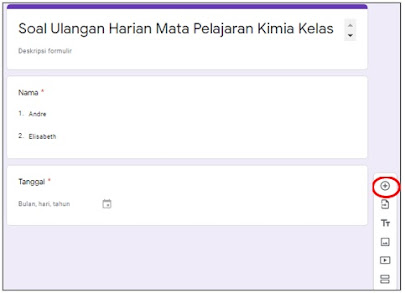
































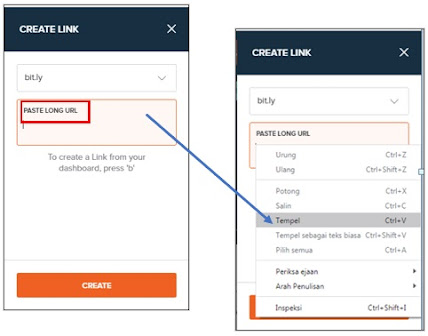





0 Response to "RAHASIA MEMBUAT SOAL ONLINE DENGAN MEMANFAATKAN GOOGLE FORMS "
Post a Comment